ROZDZIAŁ 4. GRAFIKA KOMPUTEROWA. W tym rozdziale: dowiesz się, jak: nauczysz się: poznasz: krok po kroku. pod okiem nauczyciela.
|
|
|
- Bernard Szulc
- 6 lat temu
- Przeglądów:
Transkrypt
1 ROZDZIAŁ 4. GRAFIKA KOMPUTEROWA CD krok po kroku pod okiem nauczyciela Ć ćwiczenie W tym rozdziale: dowiesz się, jak: nauczysz się: poznasz: inny przedmiot odwołanie do WWW uwaga zadanie bonusowe zadanie projektowe zadanie trudniejsze 5A zeszyt ćwiczeń
2 Lekcja 10. Temat: Tajemnicze rysunki sztuczki rysunkowe Wiesz już, że edytory grafiki to programy, za pomocą których wykonujemy komputerowe rysunki. Znasz kilka takich programów. Program Paint też nie jest Ci obcy, często korzystasz z jego narzędzi, ale czy możesz powiedzieć, że znasz wszystkie jego możliwości? Mamy nadzieję, że z nami poznasz większość z nich i z czasem komputerowe rysowanie stanie się dla Ciebie przyjemnością. A może już tak jest? Właściwie nie powinniśmy już nic podpowiadać, ale jest kilka sztuczek, które warto znać. Gdy je opanujesz, rysowanie stanie się dużo prostsze. Wykonaj ćwiczenia, które odkryją przed Tobą kolejne tajemnice komputerowego rysowania. Ćwiczenie 4.1. Ciekawostka Symbolem Przygotuj kartkę okolicznościową na walentynki, taką jak na rysunku 4.1. Zapisz plik. Rysunek.. Kartka okolicznościowa Aby wykonać rysunek, wykorzystaj narzędzia dostępne w programie. Kolejne etapy rysowania pokazuje poniższa tabela. Opiszemy je kolejno. Etap I Etap II Etap III Etap IV 42 Rozdział 4.
3 Etap I 1 Z palety kolorów wybierz kolor 1. czerwony. 2 W grupie Kształty wybierz przycisk Owal. 3 Wybierz kontur kształtu, na przykład Kredka lub Flamaster, klikając w grupie Kształty przycisk Kontur. 4 Narysuj kształt owalny. Etap II 5 Zaznacz i skopiuj narysowane koło kliknij przycisk Wybierz (opcje zaznaczeń Zaznaczenie przezroczyste) w grupie Obraz. Ustaw koła obok siebie, jak na rysunku. 1 Za pomocą narzędzia narysuj linie widoczne na rysunku. 2 Możesz wybrać kartę Widok, a w niej zaznaczyć opcję Linie siatki rysowanie będzie łatwiejsze. 3 Ponownie wybierz kartę Start, dokończ rysowanie. 4 Aby wykonanie rysunku było łatwiejsze, możesz użyć narzędzia Powiększenie, widocznego na dole ekranu. Etap III 1 Usuń zbędne linie narzędziem Gumka dostępnym w grupie Narzędzia. Im większe powiększenie obrazu ustawisz, tym lepszy efekt zmian uzyskasz. 2 Za pomocą narzędzia Wypełnij kolorem wylej kolor czerwony wewnątrz rysunku. Etap IV 1 Zaznacz i skopiuj rysunek serca. Wklej go i ustaw obok pierwszego serca. 2 Korzystając z opcji Kopiuj/Wklej, wykonaj rysunek. 3 Usuń linie siatki w tym celu wybierz ponownie kartę Widok i usuń zaznaczenie opcji Linie siatki. Gotowy rysunek powinien być podobny do tego na rysunku 4.1. Zapisz rysunek w swoim katalogu Rysowanie, nadaj plikowi właściwą nazwę. Ćwiczenie 4.2. Narysuj krajobraz miejski z konturem księżyca, jak na rysunku 4.2. Zapisz rysunek w swoim katalogu Rysowanie, nadaj plikowi nazwę noc_1. Lekcja
4 Zwróć uwagę na: rozmiar konturów, kolor tła rysunku, styl rysowania, ustawienie kolorów rysowanych kół. Rysunek.. Rysunek księżyca, wersja. Wykonaj kolejno następujące czynności: 1 Włącz wyświetlanie linii siatki (karta Widok, grupa Pokaż lub ukryj, opcja Linie siatki). 2 Wybierz narzędzia jak na rysunku 4.3. Ustal rozmiar linii rysowania. Rysunek.. Ustalenie parametrów rysowania 3 Za pomocą narzędzia Owal narysuj dwa zachodzące na siebie koła (pamiętaj o wciśnięciu klawisza Shift). Możesz skopiować pierwsze z narysowanych kół i wkleić je, jak pokazuje rysunek Zmaż nadmiarowe kreski w miejscu przecięcia kół (rysunek 4.5). Zobaczysz je dokładniej, jeśli ustawisz powiększenie za pomocą narzędzia Powiększenie (x2 lub więcej). 5 Wypełnij kolorem czarnym odcięty fragment rysunku. 6 Dorysuj krajobraz miejski (narzędzie ), tak jak pokazano na rysunku 4.2. Rysunek.. Rysunek konturów księżyca kopiowanie i nakładanie kół Gotowe. Ćwiczenie 4.3. Rysunek.. Korekta rysunku Zastanów się, jak wykonać rysunek przedstawiony obok krajobraz górski i księżyc (rysunek 4.6). W tym ćwiczeniu zastosowana została pewna sztuczka jaka? Nie podamy gotowej odpowiedzi. Pomyśl i przedyskutuj swój pomysł z kolegą lub koleżanką z klasy. Czy Wasze pomysły się różnią? Wykonaj rysunek. Rysunek.. Rysunek księżyca, wersja. 44 Rozdział 4.
5 Ćwiczenie 4.4. Wykonaj rysunek przedstawiający kolejne fazy Księżyca. Podpowiedź znajdziesz na rysunku 4.7. Informacji na ten temat poszukaj w encyklopedii internetowej. Rysunek.. Fazy Księżyca Pytania i zadania 1 Wykonaj ćwiczenie A z płyty. 10A 2 Wykonaj rysunek sympatycznej buźki ze znanej, bardzo starej gry Pac-Man (rysunek 4.8). Rysunek.. Buźka z gry Pac-Man Ciekawostka Pac-Man 3 Wykorzystując posiadane umiejętności, przygotuj w edytorze grafiki kartkę okolicznościową o tematyce świątecznej. Przykłady takich kartek pokazuje rysunek 4.9. Rysunek.. Przykładowe kartki okolicznościowe 4 Wykonaj ćwiczenia B i C z płyty. 5 Wykonaj zadania z zeszytu ćwiczeń (kl. 5., lekcja 10). 10BC 10 Lekcja
6 Lekcja 11. Temat: Zrzut ekranu wykorzystanie funkcji Print Screen Na klawiaturze komputera znajduje się klawisz. Aby poznać jego działanie, wykonaj następujące czynności: 1 Uruchom programy widoczne na rysunku Naciśnij klawisz. Przykład zastosowania klawisza Print Screen 3 Wybierz okno programu Paint. 4 Z menu programu Paint wybierz przycisk Wklej (karta Start, grupa Schowek). Na czystą kartkę programu Paint zostanie wstawiony widok ekranu monitora Twojego komputera. Jest to rysunek, możesz go zatem zapisać na dysku. Możesz go również dowolnie modyfikować i drukować. Klawisz Print Screen (oznaczany również skrótami: PrtScr, PrtSc) w chwili użycia zapamiętuje zawartość ekranu komputera. Ćwiczenie 4.5. Uruchom program Kalkulator (upewnij się, że okno tego programu jest aktywne). Naciśnij i przytrzymaj lewy klawisz Alt, a następnie naciśnij klawisz Print Screen. Pamiętaj! Alt+Print Screen Uruchom program Paint, wklej wykonany zrzut ekranu. Na czystą kartkę zostanie wstawiony widok okna programu Kalkulator. 46 Rozdział 4.
7 Pytania i zadania 1 Wykonaj ćwiczenie A z płyty. 2 Wykonaj ćwiczenia B i C z płyty. 3 Wykonaj zadania z zeszytu ćwiczeń (kl. 5., lekcja 11). 11A 11BC 11 Lekcja 12. Temat: Tekst rysunkiem, rysunek tekstem Rysunki wykonane na dzisiejszej lekcji zapisz w swoim katalogu Rysowanie na szkolnym komputerze, nadając im odpowiednie nazwy. Rysunki, które wykonujesz na lekcjach informatyki przy użyciu edytorów grafiki, należą do kategorii grafiki artystycznej lub grafiki użytkowej. Czy potrafisz powiedzieć, na czym polega różnica między nimi? Odpowiedzi poszukaj w podręczniku do plastyki, w internecie lub w bibliotece szkolnej. Ćwiczenie 4.6. Wykonaj rysunek Napis z cieniem (rysunek 4.11). 1 Uruchom program Paint. 2 Ustal szerokość rysunku na 9 cm, wysokość na 5 cm ( /Właściwości). 3 Ustal szary kolor tła. 4 Powiększ obszar rysunku narzędziem Powiększenie (x3). Wybierz z menu narzędzi przycisk Tekst i wprowadź tekst, dobierając odpowiedni format czcionki, czyli rodzaj czcionki, jej wielkość i styl (rysunek 4.12). Ustalenie parametrów czcionki dla zaznaczonego obszaru program Paint Napis z cieniem Lekcja
8 5 Co dalej? I tu niespodzianka. Nie otrzymasz w tym miejscu gotowego rozwiązania. Pomyśl, zastanów się, porozmawiaj z kolegami i koleżankami w klasie. Razem wymyślicie nawet kilka sposobów. Każdy z nich będzie dobry, jeśli da spodziewany efekt. Powodzenia! Ćwiczenie 4.7. Zaprojektuj własną wizytówkę. Zastosuj napis z cieniem. W kolejnym ćwiczeniu również zachęcamy Cię do eksperymentowania. Istnieje kilka różnych sposobów wykonywania kolorowych napisów w programie Paint, dlatego celowo nie podajemy gotowego rozwiązania. Ćwiczenie 4.8. Wykonaj rysunek Kolorowe litery (rysunek 4.13). Ustal szerokość rysunku na 17 cm, wysokość na 8 cm. Kolorowe litery Ćwiczenie 4.9. Zaprojektuj okładkę na zeszyt do informatyki. Zastosuj kolorowe litery. Ćwiczenie Wykonaj rysunek znaczka pocztowego (rysunek 4.14). Zacznij od ustalenia rozmiaru znaczka pocztowego i zasad jego projektowania. Informacje na ten temat znajdziesz na pewno w encyklopedii internetowej. A może zbierasz znaczki pocztowe? Jeśli tak, to znasz odpowiedź i możesz pomóc kolegom i koleżankom w klasie. Zastosuj różne odcienie barw. Znaczek pocztowy wiosna 48 Rozdział 4.
9 Ćwiczenie Wykorzystując posiadane umiejętności, przygotuj w edytorze grafiki rysunek Znak graficzny z liter (rysunek 4.15). W zeszycie ćwiczeń zapisz instrukcję wykonania rysunku. Znak graficzny z liter Pytania i zadania 1 Wykonaj ćwiczenie A z płyty. 2 Wykonaj rysunek przedstawiający mozaikę kolorowych liter. Zapisz go w pliku o nazwie mozaika. 12A 3 Zaprojektuj okładki zeszytów szkolnych do różnych przedmiotów. Przykłady pokazuje rysunek Rysunki okładek zeszytów szkolnych 4 Przygotuj opracowane dokumenty do druku. Powiedz, o czym należy pamiętać w trakcie przygotowywania dokumentów do druku. 5 Wykonaj ćwiczenia B i C z płyty. 6 Wykonaj zadania z zeszytu ćwiczeń (kl. 5., lekcja 12). 12BC 12 Lekcja
10 Lekcja 13. Temat: Zmieniamy kształt krzywej Rysunki wykonane na dzisiejszej lekcji zapisz w swoim katalogu Rysowanie na szkolnym komputerze, nadając im odpowiednie nazwy. Do rysowania będziesz używać narzędzia Krzywa. Zacznij od najprostszych ćwiczeń. Ćwiczenie Narysuj buźkę jak na rysunku Uruchom program Paint. 2 Ustal atrybuty obrazu (wysokość i szerokość obrazu) samodzielnie zdecyduj o rozmiarze rysunku. W trakcie rysowania możesz zmienić jego rozmiar, gdy zajdzie taka potrzeba. 3 Wypełnij tło kolorem. 4 Wybierz narzędzie Krzywa. Ustal kolor i rozmiar linii rysowania. 5 Ustaw wskaźnik myszy w obszarze rysowania i przeciągnij, rysując linię. Pod koniec rysowania zwolnij przycisk myszy. 6 Chwyć środek narysowanej linii wskaźnikiem myszy (zmieni on kształt na ), przeciągnij w dół, aż uzyskasz właściwe wygięcie linii, po czym zwolnij przycisk myszy. Aby zatwierdzić zmianę, kliknij ponownie LPM. 7 Za pomocą narzędzia Owal narysuj oczy. Możesz wykorzystać opcję Kopiuj/Wklej. 8 Dorysuj nos za pomocą narzędzia. 9 Zapisz rysunek. Buźka 50 Rozdział 4.
11 Ćwiczenie Wykonaj rysunek fali (rysunek 4.18). 1 Ustal szerokość rysunku na 15 cm, wysokość na 10 cm. 2 Wybierz kolor tła. 3 Wybierz narzędzie, następnie ustal kolor i rozmiar linii rysowania. 4 Narysuj linię. Chwyć ją wskaźnikiem myszy (w ¼ długości linii) i powoli przesuwaj w dół, aż uzyskasz wygięcie wskaźnik myszy zmieni kształt na. 5 Co dalej? Musisz w ¾ długości linii chwycić ją wskaźnikiem myszy o kształcie. A potem po prostu próbuj. Za pierwszym razem nie jest to takie proste, jak mogłoby się wydawać, ale po pewnym czasie nabierzesz wprawy. Powodzenia! Fala Kolejne ćwiczenie wymaga już dużej wprawy w korzystaniu z narzędzia. Ćwiczenie Narysuj krzywą przedstawioną na rysunku Nie będziemy opisywać krok po kroku, jak wykonać rysunek. Po prostu chwytaj i wyginaj linię. Tu nikt Ci nie pomoże trening czyni mistrza. Krzywa Kolejne ćwiczenie wydaje się proste. Wymaga jednak chwili zastanowienia. Dlaczego? Dowiesz się, gdy będziesz je wykonywać. W ostatnim ćwiczeniu postaraj się wykorzystać wszystkie umiejętności zdobyte na dzisiejszej lekcji. Ćwiczenie Narysuj uśmiechniętą rybę (rysunek 4.20). Omów kolejne etapy powstawania rysunku. Zapisz plik na dysku, nadając mu nazwę ryba. Ryba Lekcja
12 Pytania i zadania 13A 1 Wykonaj ćwiczenie A z płyty. 2 Wykonaj rysunek przedstawiający to samo drzewo w różnych porach roku. Podczas tworzenia rysunku wykorzystaj schowek. Przykład pokazano na rysunku Rysunek Pory roku 13BC 13 3 Zaprojektuj znak graficzny z użyciem opcji Kopiuj/Wklej. Wskaż miejsce, w którym został wykorzystany schowek. Przykładowy rysunek przedstawiono na rysunku Wykonaj ćwiczenia B i C z płyty. 5 Wykonaj zadania z zeszytu ćwiczeń (kl. 5., lekcja 13). Rysunek Rodzinka Lekcja 14. Temat: Komputerowe rysunki odbicie lustrzane, krzywa Wiesz już dużo o komputerowym rysowaniu, zatem z pewnością poradzisz sobie z ćwiczeniem, które zaplanowaliśmy na dzisiejszą lekcję. Program Paint umożliwia obracanie obrazu oraz pochylanie całego rysunku lub tylko jego fragmentu w pionie lub poziomie o podaną liczbę stopni. Ćwiczenie Narysuj motyla. Rysunek zapisz na dysku komputera pod nazwą motyl w katalogu Rysowanie. Wykonaj poniższe polecenia. 1 Ustal rozmiar rysunku: cm ( /Właściwości). 52 Rozdział 4.
13 2 Przy użyciu narzędzia Owal narysuj trzy koła o różnej wielkości. Będzie to tułów motyla (rysunek 4.23). 3 Z tak ułożonych kół nie zbudujesz motyla. Trzeba ustawić je w szeregu, pionowo. W tym cel użyj opcji zaznaczania: karta Start, grupa Obraz, przycisk Wybierz, opcja Zaznaczanie prostokątne oraz Zaznaczanie przezroczyste. Przydatne będzie również wyświetlenie linii siatki (karta Widok, grupa Pokaż lub ukryj). 4 Zaznaczaj kolejne koła i ustawiaj je tak jak na rysunku Trzy koła, które posłużą do utworzenia tułowia motyla 5 Skoro masz już tułów, dorysuj skrzydło i dolną część tułowia za pomocą narzędzia Kształty/Krzywa, a koła na skrzydle i oko za pomocą narzędzia Kształty/Owal. Jeśli popełnisz błąd, możesz skorzystać z gumki lub przycisku Cofnij. 6 Rezultat powinien przypominać kompozycję podobną do tej z rysunku obok. Zaznacz dokładnie połowę motyla (rysunek 4.25). 7 Zastosuj polecenia Kopiuj i Wklej. Możesz wkleić ów fragment na tej samej lub nowej kartce. 8 Po wklejeniu połowy motyla i wybraniu barw poszczególnych elementów pokoloruj rysunek przy użyciu przycisku w znany Ci już sposób (rysunek 4.26). Właściwe położenie kół, widoczne linie siatki Zaznaczona połowa motyla Pokolorowany rysunek 10 Zastosuj opcje Kopiuj i Wklej. 9 Za pomocą przycisku zaznacz rysunek i przenieś go na środek kartki (wskaźnik ma kształt ). 11 Wklejony rysunek obróć tak, by uzyskać dwie połówki motyla. W tym celu wybierz z menu podręcznego opcję Obróć/Przerzuć w poziomie (rysunek 4.27). Wybór polecenia Obróć/Przerzuć w poziomie Lekcja
ROZDZIAŁ 4. GRAFIKA KOMPUTEROWA. Lekcja 10. Temat: Tajemnicze rysunki sztuczki rysunkowe
 ROZDZIAŁ 4. GRAFIKA KOMPUTEROWA Lekcja 10. Tajemnicze rysunki sztuczki rysunkowe............34 Lekcja 11. Zrzut ekranu wykorzystanie funkcji Print Screen........ 36 Lekcja 12. Tekst rysunkiem, rysunek
ROZDZIAŁ 4. GRAFIKA KOMPUTEROWA Lekcja 10. Tajemnicze rysunki sztuczki rysunkowe............34 Lekcja 11. Zrzut ekranu wykorzystanie funkcji Print Screen........ 36 Lekcja 12. Tekst rysunkiem, rysunek
narzędzie Linia. 2. W polu koloru kliknij kolor, którego chcesz użyć. 3. Aby coś narysować, przeciągnij wskaźnikiem w obszarze rysowania.
 Elementy programu Paint Aby otworzyć program Paint, należy kliknąć przycisk Start i Paint., Wszystkie programy, Akcesoria Po uruchomieniu programu Paint jest wyświetlane okno, które jest w większej części
Elementy programu Paint Aby otworzyć program Paint, należy kliknąć przycisk Start i Paint., Wszystkie programy, Akcesoria Po uruchomieniu programu Paint jest wyświetlane okno, które jest w większej części
Projekt współfinansowany ze środków Unii Europejskiej w ramach Europejskiego Funduszu Społecznego
 Projekt graficzny z metamorfozą (ćwiczenie dla grup I i II modułowych) Otwórz nowy rysunek. Ustal rozmiar arkusza na A4. Z przybornika wybierz rysowanie elipsy (1). Narysuj okrąg i nadaj mu średnicę 100
Projekt graficzny z metamorfozą (ćwiczenie dla grup I i II modułowych) Otwórz nowy rysunek. Ustal rozmiar arkusza na A4. Z przybornika wybierz rysowanie elipsy (1). Narysuj okrąg i nadaj mu średnicę 100
Cykl lekcji informatyki w klasie IV szkoły podstawowej. Wstęp
 Cykl lekcji informatyki w klasie IV szkoły podstawowej Wstęp Poniżej przedstawiam cykl początkowych lekcji informatyki poświęconym programowi Paint. Nie są to scenariusze lekcji, lecz coś w rodzaju kart
Cykl lekcji informatyki w klasie IV szkoły podstawowej Wstęp Poniżej przedstawiam cykl początkowych lekcji informatyki poświęconym programowi Paint. Nie są to scenariusze lekcji, lecz coś w rodzaju kart
Narzędzia programu Paint
 Okno programu Paint Narzędzia programu Paint Na karcie Start znajduje się przybornik z narzędziami. Narzędzia te są bardzo przydatne w pracy z programem. Można nimi rysować i malować, kolorować i pisać,
Okno programu Paint Narzędzia programu Paint Na karcie Start znajduje się przybornik z narzędziami. Narzędzia te są bardzo przydatne w pracy z programem. Można nimi rysować i malować, kolorować i pisać,
Obsługa programu Paint. mgr Katarzyna Paliwoda
 Obsługa programu Paint. mgr Katarzyna Paliwoda Podstawowo program mieści się w Systemie a dojście do niego odbywa się przez polecenia: Start- Wszystkie programy - Akcesoria - Paint. Program otwiera się
Obsługa programu Paint. mgr Katarzyna Paliwoda Podstawowo program mieści się w Systemie a dojście do niego odbywa się przez polecenia: Start- Wszystkie programy - Akcesoria - Paint. Program otwiera się
Program graficzny MS Paint.
 Program graficzny MS Paint. Program graficzny MS Paint (w starszych wersjach Windows Paintbrush lub mspaint) aplikacja firmy Microsoft w systemach Windows służąca do obróbki grafiki. SP 8 Lubin Zdjęcie:
Program graficzny MS Paint. Program graficzny MS Paint (w starszych wersjach Windows Paintbrush lub mspaint) aplikacja firmy Microsoft w systemach Windows służąca do obróbki grafiki. SP 8 Lubin Zdjęcie:
Rozwiązanie ćwiczenia 8a
 Rozwiązanie ćwiczenia 8a Aby utworzyć spis ilustracji: 1. Ustaw kursor za tekstem na ostatniej stronie dokumentu Polska_broszura.doc i kliknij przycisk Podział strony na karcie Wstawianie w grupie Strony
Rozwiązanie ćwiczenia 8a Aby utworzyć spis ilustracji: 1. Ustaw kursor za tekstem na ostatniej stronie dokumentu Polska_broszura.doc i kliknij przycisk Podział strony na karcie Wstawianie w grupie Strony
Ćwiczenie pochodzi ze strony
 Ćwiczenie pochodzi ze strony http://corel.durscy.pl/ Celem ćwiczenia jest poznanie właściwości obiektu Elipsa oraz możliwości tworzenia za pomocą niego rysunków. Dodatkowo, w zadaniu tym, ćwiczone są umiejętności
Ćwiczenie pochodzi ze strony http://corel.durscy.pl/ Celem ćwiczenia jest poznanie właściwości obiektu Elipsa oraz możliwości tworzenia za pomocą niego rysunków. Dodatkowo, w zadaniu tym, ćwiczone są umiejętności
Lekcja 4. 3CD 3. Rysunek 1.18. Okno programu Word. 3 Jak prawidłowo zakończyć pracę z programem? Omów jeden ze sposobów.
 3 Jak prawidłowo zakończyć pracę z programem? Omów jeden ze sposobów. 4 Uruchom grę Saper lub inną wskazaną przez nauczyciela i prawidłowo zakończ z nią pracę. Poćwicz sposoby uruchamiania i zamykania
3 Jak prawidłowo zakończyć pracę z programem? Omów jeden ze sposobów. 4 Uruchom grę Saper lub inną wskazaną przez nauczyciela i prawidłowo zakończ z nią pracę. Poćwicz sposoby uruchamiania i zamykania
Obsługa programu Paint materiały szkoleniowe
 Obsługa programu Paint materiały szkoleniowe Nota Materiał powstał w ramach realizacji projektu e-kompetencje bez barier dofinansowanego z Programu Operacyjnego Polska Cyfrowa działanie 3.1 Działania szkoleniowe
Obsługa programu Paint materiały szkoleniowe Nota Materiał powstał w ramach realizacji projektu e-kompetencje bez barier dofinansowanego z Programu Operacyjnego Polska Cyfrowa działanie 3.1 Działania szkoleniowe
Tematy lekcji informatyki klasa 4a styczeń 2013
 Tematy lekcji informatyki klasa 4a styczeń 2013 temat 7. z podręcznika (str. 70-72); sztuczki 4. i 5. (str. 78); Narysuj ikony narzędzi do zaznaczania i opisz je. 19 Zaznaczamy fragment rysunku i przenosimy
Tematy lekcji informatyki klasa 4a styczeń 2013 temat 7. z podręcznika (str. 70-72); sztuczki 4. i 5. (str. 78); Narysuj ikony narzędzi do zaznaczania i opisz je. 19 Zaznaczamy fragment rysunku i przenosimy
Tematy lekcji zajęć komputerowych klasa 5b grupa 1 i grupa 2
 Tematy lekcji zajęć komputerowych klasa 5b grupa 1 i grupa 2 1 Program nauczania. Przedmiotowy system oceniania. Regulamin pracowni komputerowej. - 7 punktów regulaminu potrafi powiedzieć, czego się będzie
Tematy lekcji zajęć komputerowych klasa 5b grupa 1 i grupa 2 1 Program nauczania. Przedmiotowy system oceniania. Regulamin pracowni komputerowej. - 7 punktów regulaminu potrafi powiedzieć, czego się będzie
CorelDRAW. wprowadzenie
 CorelDRAW wprowadzenie Źródło: Podręcznik uŝytkownika pakietu CorelDRAW Graphics Suite 12 Rysowanie linii 1. Otwórz program CorelDRAW. 2. Utwórz nowy rysunek i zapisz go w swoich dokumentach jako [nazwisko]_1.cdr
CorelDRAW wprowadzenie Źródło: Podręcznik uŝytkownika pakietu CorelDRAW Graphics Suite 12 Rysowanie linii 1. Otwórz program CorelDRAW. 2. Utwórz nowy rysunek i zapisz go w swoich dokumentach jako [nazwisko]_1.cdr
Grażyna Koba. Grafika komputerowa. materiały dodatkowe do podręcznika. Informatyka dla gimnazjum
 Grażyna Koba Grafika komputerowa materiały dodatkowe do podręcznika Informatyka dla gimnazjum Rysunki i animacje w Edytorze postaci 1. Rysunek w Edytorze postaci Edytor postaci (rys. 1.) jest częścią programu
Grażyna Koba Grafika komputerowa materiały dodatkowe do podręcznika Informatyka dla gimnazjum Rysunki i animacje w Edytorze postaci 1. Rysunek w Edytorze postaci Edytor postaci (rys. 1.) jest częścią programu
Tworzenie logo. Omówione zagadnienia
 Tworzenie logo Witamy w programie CorelDRAW, wszechstronnym programie do tworzenia rysunków wektorowych i projektów graficznych przeznaczonym dla profesjonalnych grafików. W niniejszym samouczku przedstawiono
Tworzenie logo Witamy w programie CorelDRAW, wszechstronnym programie do tworzenia rysunków wektorowych i projektów graficznych przeznaczonym dla profesjonalnych grafików. W niniejszym samouczku przedstawiono
Jak zrobić klasyczny button na stronę www? (tutorial) w programie GIMP
 Jak zrobić klasyczny button na stronę www? (tutorial) w programie GIMP Niniejszy tutorial jest wyłączną własnością Doroty Ciesielskiej Zapraszam na moją stronę http://www.direktorek03.wm studio.pl oraz
Jak zrobić klasyczny button na stronę www? (tutorial) w programie GIMP Niniejszy tutorial jest wyłączną własnością Doroty Ciesielskiej Zapraszam na moją stronę http://www.direktorek03.wm studio.pl oraz
Rozdział 1. Zastosowanie komputera w życiu codziennym... 5. Rozdział 2. Elementy zestawu komputerowego...11
 Spis treści Rozdział 1. Zastosowanie komputera w życiu codziennym... 5 Rozdział 2. Elementy zestawu komputerowego...11 Rozdział 3. System operacyny, oprogramowanie...15 Rozdział 4. Podstawy edycji grafiki...23
Spis treści Rozdział 1. Zastosowanie komputera w życiu codziennym... 5 Rozdział 2. Elementy zestawu komputerowego...11 Rozdział 3. System operacyny, oprogramowanie...15 Rozdział 4. Podstawy edycji grafiki...23
CorelDraw - podstawowe operacje na obiektach graficznych
 CorelDraw - podstawowe operacje na obiektach graficznych Przesuwanie obiektu Wymaż obszar roboczy programu CorelDraw (klawisze Ctrl+A i Delete). U góry kartki narysuj dowolnego bazgrołka po czym naciśnij
CorelDraw - podstawowe operacje na obiektach graficznych Przesuwanie obiektu Wymaż obszar roboczy programu CorelDraw (klawisze Ctrl+A i Delete). U góry kartki narysuj dowolnego bazgrołka po czym naciśnij
Kopiowanie, przenoszenie plików i folderów
 Kopiowanie, przenoszenie plików i folderów Pliki i foldery znajdujące się na dysku można kopiować lub przenosić zarówno w ramach jednego dysku jak i między różnymi nośnikami (np. pendrive, karta pamięci,
Kopiowanie, przenoszenie plików i folderów Pliki i foldery znajdujące się na dysku można kopiować lub przenosić zarówno w ramach jednego dysku jak i między różnymi nośnikami (np. pendrive, karta pamięci,
Zajęcia komputerowe klasy I-III- wymagania
 Zajęcia komputerowe klasy I-III- wymagania L.P miesiąc Klasa I Klasa II Klasa III 1. wrzesień Uczeń Uczeń Uczeń Zna regulaminpracowni komputerowej i stosuje się do niego; Wymienia 4 elementyzestawukomputerowego;
Zajęcia komputerowe klasy I-III- wymagania L.P miesiąc Klasa I Klasa II Klasa III 1. wrzesień Uczeń Uczeń Uczeń Zna regulaminpracowni komputerowej i stosuje się do niego; Wymienia 4 elementyzestawukomputerowego;
Główne elementy zestawu komputerowego
 Główne elementy zestawu komputerowego Monitor umożliwia oglądanie efektów pracy w programach komputerowych Mysz komputerowa umożliwia wykonywanie różnych operacji w programach komputerowych Klawiatura
Główne elementy zestawu komputerowego Monitor umożliwia oglądanie efektów pracy w programach komputerowych Mysz komputerowa umożliwia wykonywanie różnych operacji w programach komputerowych Klawiatura
WYMAGANIA EDUKACYJNE Z INFORMATYKI KLASA CZWARTA
 EDUACYJNE Z INFORMATYI LASA CZWARTA OPRACOWANO NA PODSTAWIE PROGRAMU likplik. Informatyka w klasach IV-VI szkoły podstawowej I PODRĘCZNIA O NR DOP. 58/09/S Przewidziane w Programie nauczania likplik treści
EDUACYJNE Z INFORMATYI LASA CZWARTA OPRACOWANO NA PODSTAWIE PROGRAMU likplik. Informatyka w klasach IV-VI szkoły podstawowej I PODRĘCZNIA O NR DOP. 58/09/S Przewidziane w Programie nauczania likplik treści
Wymagania edukacyjne - Informatyka w klasie I
 Wymagania edukacyjne - Informatyka w klasie I Poziom niski wyrażony cyfrą 2 wymagania konieczne. Uczeń ma duże trudności ze spełnieniem wymagań, potrzebuje częstej pomocy nauczyciela. Poziom dostateczny
Wymagania edukacyjne - Informatyka w klasie I Poziom niski wyrażony cyfrą 2 wymagania konieczne. Uczeń ma duże trudności ze spełnieniem wymagań, potrzebuje częstej pomocy nauczyciela. Poziom dostateczny
" Przekształcenia. 1. Korzystamy z narzędzi Wielokąt i Krzywa. 3. Zmieniamy rozmiar obrazu i pochylamy go
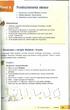 Przekształcenia obrazu 1. Korzystamy z narzędzi Wielokąt i Krzywa 2. Odbicia lustrzane i obroty obrazu 3. Zmieniamy rozmiar obrazu i pochylamy go Warto powtórzyć 1. Jakie figury geometryczne można narysować,
Przekształcenia obrazu 1. Korzystamy z narzędzi Wielokąt i Krzywa 2. Odbicia lustrzane i obroty obrazu 3. Zmieniamy rozmiar obrazu i pochylamy go Warto powtórzyć 1. Jakie figury geometryczne można narysować,
Konspekt lekcji informatyki w kl. VI. Temat: Praca z edytorem tekstu i edytorem grafiki.
 Konspekt lekcji informatyki w kl. VI Temat: Praca z edytorem tekstu i edytorem grafiki. 1. Przedmiot - informatyka 2. Prowadzący - Joanna Szklarz 3. Czas trwania lekcji - 45 min 4. Temat lekcji poprzedniej
Konspekt lekcji informatyki w kl. VI Temat: Praca z edytorem tekstu i edytorem grafiki. 1. Przedmiot - informatyka 2. Prowadzący - Joanna Szklarz 3. Czas trwania lekcji - 45 min 4. Temat lekcji poprzedniej
małego informatyka klasa Anna Stankiewicz-Chatys, Ewelina Włodarczyk Co oznaczają te symbole? Wciśnij prawy przycisk myszy.
 Anna Stankiewicz-Chatys, Ewelina Włodarczyk klasa Elementarz małego informatyka Co oznaczają te symbole? Wciśnij prawy przycisk myszy. Wciśnij lewy przycisk myszy. Trzymaj wciśnięty lewy przycisk. Uwaga!
Anna Stankiewicz-Chatys, Ewelina Włodarczyk klasa Elementarz małego informatyka Co oznaczają te symbole? Wciśnij prawy przycisk myszy. Wciśnij lewy przycisk myszy. Trzymaj wciśnięty lewy przycisk. Uwaga!
Edytor tekstu OpenOffice Writer Podstawy
 Edytor tekstu OpenOffice Writer Podstawy OpenOffice to darmowy zaawansowany pakiet biurowy, w skład którego wchodzą następujące programy: edytor tekstu Writer, arkusz kalkulacyjny Calc, program do tworzenia
Edytor tekstu OpenOffice Writer Podstawy OpenOffice to darmowy zaawansowany pakiet biurowy, w skład którego wchodzą następujące programy: edytor tekstu Writer, arkusz kalkulacyjny Calc, program do tworzenia
Metody stosowane w komputerowym rysowaniu
 Temat 7 Metody stosowane w komputerowym rysowaniu 1. Zaznaczamy fragment rysunku i przenosimy go w inne miejsce 2. Wycinamy, kopiujemy i wklejamy fragment rysunku, wykorzystując Schowek 3. Korzystamy z
Temat 7 Metody stosowane w komputerowym rysowaniu 1. Zaznaczamy fragment rysunku i przenosimy go w inne miejsce 2. Wycinamy, kopiujemy i wklejamy fragment rysunku, wykorzystując Schowek 3. Korzystamy z
1 TEMAT LEKCJI: 2 CELE LEKCJI: 3 METODY NAUCZANIA 4 ŚRODKI DYDAKTYCZNE. Scenariusz lekcji. Scenariusz lekcji. 2.1 Wiadomości: 2.
 Motyle Scenariusz lekcji Scenariusz lekcji 1 TEMAT LEKCJI: Motyle 2 CELE LEKCJI: 2.1 Wiadomości: Uczeń potrafi: opisać sposób tworzenia animacji; opisać sposób zmiany postaci żółwia; wyjaśnić pojęcie klatki;
Motyle Scenariusz lekcji Scenariusz lekcji 1 TEMAT LEKCJI: Motyle 2 CELE LEKCJI: 2.1 Wiadomości: Uczeń potrafi: opisać sposób tworzenia animacji; opisać sposób zmiany postaci żółwia; wyjaśnić pojęcie klatki;
Scenariusz lekcji. Scenariusz lekcji. opisać działanie narzędzi przybornika. korzystać z Edytora postaci programu Logomocja;
 Kolorowe neony Scenariusz lekcji Scenariusz lekcji 1 TEMAT LEKCJI: Kolorowe neony 2 CELE LEKCJI: 2.1 Wiadomości: Uczeń potrafi: opisać sposób tworzenia animacji; wyjaśnić pojęcie klatka ; opisać działanie
Kolorowe neony Scenariusz lekcji Scenariusz lekcji 1 TEMAT LEKCJI: Kolorowe neony 2 CELE LEKCJI: 2.1 Wiadomości: Uczeń potrafi: opisać sposób tworzenia animacji; wyjaśnić pojęcie klatka ; opisać działanie
Scenariusz lekcji. omówić przezroczysty i nieprzezroczysty styl zaznaczania; omówić metody kopiowania, przenoszenia i usuwania fragmentów rysunku;
 1 TEMAT LEKCJI Modyfikowanie fragmentów rysunku 2 CELE LEKCJI 2.1 Wiadomości Uczeń potrafi: omówić przezroczysty i nieprzezroczysty styl zaznaczania; omówić metody kopiowania, przenoszenia i usuwania fragmentów
1 TEMAT LEKCJI Modyfikowanie fragmentów rysunku 2 CELE LEKCJI 2.1 Wiadomości Uczeń potrafi: omówić przezroczysty i nieprzezroczysty styl zaznaczania; omówić metody kopiowania, przenoszenia i usuwania fragmentów
Przed rozpoczęciem pracy otwórz nowy plik (Ctrl +N) wykorzystując szablon acadiso.dwt
 Przed rozpoczęciem pracy otwórz nowy plik (Ctrl +N) wykorzystując szablon acadiso.dwt Zadanie: Utwórz szablon rysunkowy składający się z: - warstw - tabelki rysunkowej w postaci bloku (według wzoru poniżej)
Przed rozpoczęciem pracy otwórz nowy plik (Ctrl +N) wykorzystując szablon acadiso.dwt Zadanie: Utwórz szablon rysunkowy składający się z: - warstw - tabelki rysunkowej w postaci bloku (według wzoru poniżej)
Tematy lekcji zajęć komputerowych klasa 4a grupa 1
 Tematy lekcji zajęć komputerowych klasa 4a grupa 1 1 Program nauczania. Przedmiotowy system oceniania. Regulamin pracowni komputerowej. - 7 punktów regulaminu potrafi powiedzieć, czego się będzie uczył
Tematy lekcji zajęć komputerowych klasa 4a grupa 1 1 Program nauczania. Przedmiotowy system oceniania. Regulamin pracowni komputerowej. - 7 punktów regulaminu potrafi powiedzieć, czego się będzie uczył
Prezentacja multimedialna MS PowerPoint 2010 (podstawy)
 Prezentacja multimedialna MS PowerPoint 2010 (podstawy) Cz. 2. Wstawianie obiektów do slajdu Do slajdów w naszej prezentacji możemy wstawić różne obiekty (obraz, dźwięk, multimedia, elementy ozdobne),
Prezentacja multimedialna MS PowerPoint 2010 (podstawy) Cz. 2. Wstawianie obiektów do slajdu Do slajdów w naszej prezentacji możemy wstawić różne obiekty (obraz, dźwięk, multimedia, elementy ozdobne),
Informatyka Arkusz kalkulacyjny Excel 2010 dla WINDOWS cz. 1
 Wyższa Szkoła Ekologii i Zarządzania Informatyka Arkusz kalkulacyjny Excel 2010 dla WINDOWS cz. 1 Slajd 1 Excel Slajd 2 Ogólne informacje Arkusz kalkulacyjny podstawowe narzędzie pracy menadżera Arkusz
Wyższa Szkoła Ekologii i Zarządzania Informatyka Arkusz kalkulacyjny Excel 2010 dla WINDOWS cz. 1 Slajd 1 Excel Slajd 2 Ogólne informacje Arkusz kalkulacyjny podstawowe narzędzie pracy menadżera Arkusz
Szkolenie dla nauczycieli SP10 w DG Operacje na plikach i folderach, obsługa edytora tekstu ABC. komputera dla nauczyciela. Materiały pomocnicze
 ABC komputera dla nauczyciela Materiały pomocnicze 1. Czego się nauczysz? Uruchamianie i zamykanie systemu: jak zalogować się do systemu po uruchomieniu komputera, jak tymczasowo zablokować komputer w
ABC komputera dla nauczyciela Materiały pomocnicze 1. Czego się nauczysz? Uruchamianie i zamykanie systemu: jak zalogować się do systemu po uruchomieniu komputera, jak tymczasowo zablokować komputer w
Zadanie 3. Praca z tabelami
 Zadanie 3. Praca z tabelami Niektóre informacje wygodnie jest przedstawiać w tabeli. Pokażemy, w jaki sposób można w dokumentach tworzyć i formatować tabele. Wszystkie funkcje związane z tabelami dostępne
Zadanie 3. Praca z tabelami Niektóre informacje wygodnie jest przedstawiać w tabeli. Pokażemy, w jaki sposób można w dokumentach tworzyć i formatować tabele. Wszystkie funkcje związane z tabelami dostępne
Maskowanie i selekcja
 Maskowanie i selekcja Maska prostokątna Grafika bitmapowa - Corel PHOTO-PAINT Pozwala definiować prostokątne obszary edytowalne. Kiedy chcemy wykonać operacje nie na całym obrazku, lecz na jego części,
Maskowanie i selekcja Maska prostokątna Grafika bitmapowa - Corel PHOTO-PAINT Pozwala definiować prostokątne obszary edytowalne. Kiedy chcemy wykonać operacje nie na całym obrazku, lecz na jego części,
Adobe InDesign lab.1 Jacek Wiślicki, Paweł Kośla. Spis treści: 1 Podstawy pracy z aplikacją Układ strony... 2.
 Spis treści: 1 Podstawy pracy z aplikacją... 2 1.1 Układ strony... 2 strona 1 z 7 1 Podstawy pracy z aplikacją InDesign jest następcą starzejącego się PageMakera. Pod wieloma względami jest do niego bardzo
Spis treści: 1 Podstawy pracy z aplikacją... 2 1.1 Układ strony... 2 strona 1 z 7 1 Podstawy pracy z aplikacją InDesign jest następcą starzejącego się PageMakera. Pod wieloma względami jest do niego bardzo
Tematy lekcji zajęć komputerowych klasa 4b grupa 2
 Tematy lekcji zajęć komputerowych klasa 4b grupa 2 1 Program nauczania. Przedmiotowy system oceniania. Regulamin pracowni komputerowej. - 7 punktów regulaminu potrafi powiedzieć, czego się będzie uczył
Tematy lekcji zajęć komputerowych klasa 4b grupa 2 1 Program nauczania. Przedmiotowy system oceniania. Regulamin pracowni komputerowej. - 7 punktów regulaminu potrafi powiedzieć, czego się będzie uczył
Informatyka Arkusz kalkulacyjny Excel 2010 dla WINDOWS cz. 1
 Wyższa Szkoła Ekologii i Zarządzania Informatyka Arkusz kalkulacyjny 2010 dla WINDOWS cz. 1 Slajd 1 Slajd 2 Ogólne informacje Arkusz kalkulacyjny podstawowe narzędzie pracy menadżera Arkusz kalkulacyjny
Wyższa Szkoła Ekologii i Zarządzania Informatyka Arkusz kalkulacyjny 2010 dla WINDOWS cz. 1 Slajd 1 Slajd 2 Ogólne informacje Arkusz kalkulacyjny podstawowe narzędzie pracy menadżera Arkusz kalkulacyjny
4.6 OpenOffice Draw tworzenie ilustracji
 4-82 4.6 OpenOffice Draw tworzenie ilustracji 4.6.1 Podstawowe informacje o grafice komputerowej Istnieją dwa rodzaje grafiki komputerowej: mapy bitowe (grafika rastrowa), grafiki wektorowe. Mapy bitowe
4-82 4.6 OpenOffice Draw tworzenie ilustracji 4.6.1 Podstawowe informacje o grafice komputerowej Istnieją dwa rodzaje grafiki komputerowej: mapy bitowe (grafika rastrowa), grafiki wektorowe. Mapy bitowe
PLAN WYNIKOWY KLASA 1
 PLAN WYNIKOWY KLASA 1 1. Pracownia komputerowa 2. Podstawowy zestaw komputerowy Zasady bezpiecznej pracy i przebywania w pracowni komputerowej i nazywamy elementy podstawowego zestawu komputerowego wie,
PLAN WYNIKOWY KLASA 1 1. Pracownia komputerowa 2. Podstawowy zestaw komputerowy Zasady bezpiecznej pracy i przebywania w pracowni komputerowej i nazywamy elementy podstawowego zestawu komputerowego wie,
Edytor tekstu MS Word 2003 - podstawy
 Edytor tekstu MS Word 2003 - podstawy Cz. 4. Rysunki i tabele w dokumencie Obiekt WordArt Jeżeli chcemy zamieścić w naszym dokumencie jakiś efektowny napis, na przykład hasło reklamowe, możemy wykorzystać
Edytor tekstu MS Word 2003 - podstawy Cz. 4. Rysunki i tabele w dokumencie Obiekt WordArt Jeżeli chcemy zamieścić w naszym dokumencie jakiś efektowny napis, na przykład hasło reklamowe, możemy wykorzystać
1.3. Tworzenie obiektów 3D. Rysunek 1.2. Dostępne opcje podręcznego menu dla zaznaczonego obiektu
 1. Edytor grafiki Draw 1.1. Okno programu Draw W bezpłatnym pakiecie OpenOffice zawarty jest program graficzny Draw (rysunek 1.1), wyposażony w liczne narzędzia do obróbki obiektów. Program możesz uruchomić,
1. Edytor grafiki Draw 1.1. Okno programu Draw W bezpłatnym pakiecie OpenOffice zawarty jest program graficzny Draw (rysunek 1.1), wyposażony w liczne narzędzia do obróbki obiektów. Program możesz uruchomić,
Księgarnia internetowa Lubię to!» Nasza społeczność
 Kup książkę Poleć książkę Oceń książkę Księgarnia internetowa Lubię to!» Nasza społeczność Spis treści Rozdział 1. Zastosowanie komputera w życiu codziennym... 5 Rozdział 2. Elementy zestawu komputerowego...13
Kup książkę Poleć książkę Oceń książkę Księgarnia internetowa Lubię to!» Nasza społeczność Spis treści Rozdział 1. Zastosowanie komputera w życiu codziennym... 5 Rozdział 2. Elementy zestawu komputerowego...13
1. Umieść kursor w miejscu, w którym ma być wprowadzony ozdobny napis. 2. Na karcie Wstawianie w grupie Tekst kliknij przycisk WordArt.
 Grafika w dokumencie Wprowadzanie ozdobnych napisów WordArt Do tworzenia efektownych, ozdobnych napisów służy obiekt WordArt. Aby wstawić do dokumentu obiekt WordArt: 1. Umieść kursor w miejscu, w którym
Grafika w dokumencie Wprowadzanie ozdobnych napisów WordArt Do tworzenia efektownych, ozdobnych napisów służy obiekt WordArt. Aby wstawić do dokumentu obiekt WordArt: 1. Umieść kursor w miejscu, w którym
Przewodnik po obszarze roboczym
 Przewodnik po obszarze roboczym Witamy w programie CorelDRAW, wszechstronnym programie do tworzenia rysunków wektorowych i projektów graficznych przeznaczonym dla profesjonalnych grafików. Projekty tworzone
Przewodnik po obszarze roboczym Witamy w programie CorelDRAW, wszechstronnym programie do tworzenia rysunków wektorowych i projektów graficznych przeznaczonym dla profesjonalnych grafików. Projekty tworzone
Dodawanie grafiki i obiektów
 Dodawanie grafiki i obiektów Word nie jest edytorem obiektów graficznych, ale oferuje kilka opcji, dzięki którym można dokonywać niewielkich zmian w rysunku. W Wordzie możesz zmieniać rozmiar obiektu graficznego,
Dodawanie grafiki i obiektów Word nie jest edytorem obiektów graficznych, ale oferuje kilka opcji, dzięki którym można dokonywać niewielkich zmian w rysunku. W Wordzie możesz zmieniać rozmiar obiektu graficznego,
5. Kliknij teraz na ten prostokąt. Powinieneś w jego miejsce otrzymać napis. Jednocześnie została wywołana kolejna pozycja menu.
 Dziś zastosujemy w naszym projekcie komponent MainMenu (menu główne). Ten element należy do grupy komponentów niewidocznych i daje możliwość skonstruowania rozwijanego menu i dostosowania go do potrzeb
Dziś zastosujemy w naszym projekcie komponent MainMenu (menu główne). Ten element należy do grupy komponentów niewidocznych i daje możliwość skonstruowania rozwijanego menu i dostosowania go do potrzeb
Temat: Poznajemy edytory tekstu Word i Writer
 Temat: Poznajemy edytory tekstu Word i Writer Jak już wiesz, na komputerze można tworzyć dokumenty tekstowe. Oczywiście do tego celu niezbędny jest odpowiedni program edytor tekstu. Opracowane teksty będą
Temat: Poznajemy edytory tekstu Word i Writer Jak już wiesz, na komputerze można tworzyć dokumenty tekstowe. Oczywiście do tego celu niezbędny jest odpowiedni program edytor tekstu. Opracowane teksty będą
 Windows XP - lekcja 3 Praca z plikami i folderami Ćwiczenia zawarte w tym rozdziale pozwolą na tworzenie, usuwanie i zarządzanie plikami oraz folderami znajdującymi się na dysku twardym. Jedną z nowości
Windows XP - lekcja 3 Praca z plikami i folderami Ćwiczenia zawarte w tym rozdziale pozwolą na tworzenie, usuwanie i zarządzanie plikami oraz folderami znajdującymi się na dysku twardym. Jedną z nowości
Edytor tekstu MS Word 2010 PL: grafika. Edytor tekstu MS Word umożliwia wstawianie do dokumentów grafiki.
 Edytor tekstu MS Word 2010 PL: grafika. Edytor tekstu MS Word umożliwia wstawianie do dokumentów grafiki. Edytor tekstu MS Word 2010 PL: kształty. Do każdego dokumentu można wstawić tzw. kształty. Aby
Edytor tekstu MS Word 2010 PL: grafika. Edytor tekstu MS Word umożliwia wstawianie do dokumentów grafiki. Edytor tekstu MS Word 2010 PL: kształty. Do każdego dokumentu można wstawić tzw. kształty. Aby
Cel ćwiczenia: Celem ćwiczenia jest nabranie wprawy w rysowaniu kół i okręgów o zadanych rozmiarach.
 Cel ćwiczenia: Celem ćwiczenia jest nabranie wprawy w rysowaniu kół i okręgów o zadanych rozmiarach. Dodatkowo w zadaniu tym, ćwiczone są umiejętności w nadawaniu kolorów wypełnienia i obrysu oraz w używaniu
Cel ćwiczenia: Celem ćwiczenia jest nabranie wprawy w rysowaniu kół i okręgów o zadanych rozmiarach. Dodatkowo w zadaniu tym, ćwiczone są umiejętności w nadawaniu kolorów wypełnienia i obrysu oraz w używaniu
Ćw. I Projektowanie opakowań transportowych cz. 1 Ćwiczenia z Corel DRAW
 Ćw. I Projektowanie opakowań transportowych cz. 1 Ćwiczenia z Corel DRAW Celem ćwiczenia jest wstępne przygotowanie do wykonania projektu opakowania transportowego poprzez zapoznanie się z programem Corel
Ćw. I Projektowanie opakowań transportowych cz. 1 Ćwiczenia z Corel DRAW Celem ćwiczenia jest wstępne przygotowanie do wykonania projektu opakowania transportowego poprzez zapoznanie się z programem Corel
Edytor tekstu OpenOffice Writer Podstawy
 Edytor tekstu OpenOffice Writer Podstawy Cz. 3. Rysunki w dokumencie Obiekt Fontwork Jeżeli chcemy zamieścić w naszym dokumencie jakiś efektowny napis, na przykład tytuł czy hasło promocyjne, możemy w
Edytor tekstu OpenOffice Writer Podstawy Cz. 3. Rysunki w dokumencie Obiekt Fontwork Jeżeli chcemy zamieścić w naszym dokumencie jakiś efektowny napis, na przykład tytuł czy hasło promocyjne, możemy w
Praca z układem projektu
 Praca z układem projektu Witamy w programie CorelDRAW, wszechstronnym programie do tworzenia rysunków wektorowych i projektów graficznych przeznaczonym dla profesjonalnych grafików. W niniejszym samouczku
Praca z układem projektu Witamy w programie CorelDRAW, wszechstronnym programie do tworzenia rysunków wektorowych i projektów graficznych przeznaczonym dla profesjonalnych grafików. W niniejszym samouczku
Tematy lekcji informatyki klasa 4a październik 2012
 Tematy lekcji informatyki klasa 4a październik 2012 5 Komputer pomaga w pracy i nauce temat 1. z podręcznika (str. 12-14); ćwiczenie 1. (str. 13); pytanie 3. (str. 17); zadanie 2. (str. 17); gra Domino2
Tematy lekcji informatyki klasa 4a październik 2012 5 Komputer pomaga w pracy i nauce temat 1. z podręcznika (str. 12-14); ćwiczenie 1. (str. 13); pytanie 3. (str. 17); zadanie 2. (str. 17); gra Domino2
Plan wynikowy do realizacji zajęć komputerowych w szkole podstawowej KLASA V [32 tematy lekcji na 32 godziny lekcyjne]
![Plan wynikowy do realizacji zajęć komputerowych w szkole podstawowej KLASA V [32 tematy lekcji na 32 godziny lekcyjne] Plan wynikowy do realizacji zajęć komputerowych w szkole podstawowej KLASA V [32 tematy lekcji na 32 godziny lekcyjne]](/thumbs/29/13876065.jpg) Plan wynikowy do realizacji zajęć komputerowych w szkole podstawowej KLASA V [32 tematy lekcji na 32 godziny lekcyjne] PRACA Z DOKUMENTEM KOMPUTEROWYM część 2. (9 godz.) Lp. 33. 34. 35. Temat lekcji Korzystamy
Plan wynikowy do realizacji zajęć komputerowych w szkole podstawowej KLASA V [32 tematy lekcji na 32 godziny lekcyjne] PRACA Z DOKUMENTEM KOMPUTEROWYM część 2. (9 godz.) Lp. 33. 34. 35. Temat lekcji Korzystamy
WYMAGANIA EDUKACYJNE Z PRZEDMIOTU ZAJĘCIA KOMPUTEROWE KLASA V. Wymagania podstawowe (dostateczna) Uczeń:
 WYMAGANIA EDUKACYJNE Z PRZEDMIOTU ZAJĘCIA KOMPUTEROWE KLASA V Lp. 1. Temat Korzystamy z narzędzi Wielokąt i Krzywa 2. Odbicia lustrzane i obroty obrazu 3. 4. 5. 6. Zmieniamy rozmiar obrazu i pochylamy
WYMAGANIA EDUKACYJNE Z PRZEDMIOTU ZAJĘCIA KOMPUTEROWE KLASA V Lp. 1. Temat Korzystamy z narzędzi Wielokąt i Krzywa 2. Odbicia lustrzane i obroty obrazu 3. 4. 5. 6. Zmieniamy rozmiar obrazu i pochylamy
Ćwiczenia - CorelDraw
 Ćwiczenia - CorelDraw Tworzenie linii Z przybornika wybieramy narzędzie Rysunek odręczny. Wyznaczamy miejsce, od którego chcemy zacząć rysowanie linii i przy wciśniętym LPM rysujemy krzywą. Gdy puścimy
Ćwiczenia - CorelDraw Tworzenie linii Z przybornika wybieramy narzędzie Rysunek odręczny. Wyznaczamy miejsce, od którego chcemy zacząć rysowanie linii i przy wciśniętym LPM rysujemy krzywą. Gdy puścimy
CEL zapoznanie z programem do tworzenia rysunków i ukazanie możliwości Edytora obrazów do sporządzania rysunków i ikon.
 Konspekt lekcji informatyki Rok szk. 2003/2004 Temat: Tworzenie ikon z wykorzystaniem Edytora obrazów Hasło programowe: Czas: Klasa: Nauczyciel: Rysowanie w Edytorze grafiki 45 min I Gimnazjum mgr inż.
Konspekt lekcji informatyki Rok szk. 2003/2004 Temat: Tworzenie ikon z wykorzystaniem Edytora obrazów Hasło programowe: Czas: Klasa: Nauczyciel: Rysowanie w Edytorze grafiki 45 min I Gimnazjum mgr inż.
GIMP Grafika rastrowa (Ćwiczenia cz. 2)
 Zjazd 1 GIMP Grafika rastrowa (Ćwiczenia cz. 2) Zaznaczenia Aby zacząć profesjonalnie rysować w programie GIMP należy opanować tematykę zaznaczeń. Zaznaczenia (inaczej maski) służą do zaznaczania obszarów
Zjazd 1 GIMP Grafika rastrowa (Ćwiczenia cz. 2) Zaznaczenia Aby zacząć profesjonalnie rysować w programie GIMP należy opanować tematykę zaznaczeń. Zaznaczenia (inaczej maski) służą do zaznaczania obszarów
PLAN WYNIKOWY KLASA 2
 PLAN WYNIKOWY KLASA 2 1. Witamy w klasie 2 Zasady bezpiecznej pracy w pracowni komputerowej zna zasady właściwego zachowania w pracowni komputerowej zna zasady pracy na komputerze rozpoznaje i nazywa elementy
PLAN WYNIKOWY KLASA 2 1. Witamy w klasie 2 Zasady bezpiecznej pracy w pracowni komputerowej zna zasady właściwego zachowania w pracowni komputerowej zna zasady pracy na komputerze rozpoznaje i nazywa elementy
W niniejszym samouczku przedstawiono sposób tworzenia logo dla wymyślonej kawiarni. Tak będzie wyglądać ostateczny efekt pracy:
 Tworzenie logo Witamy w programie CorelDRAW, wszechstronnym programie do tworzenia rysunków wektorowych i projektów graficznych przeznaczonym dla profesjonalnych grafików. W niniejszym samouczku przedstawiono
Tworzenie logo Witamy w programie CorelDRAW, wszechstronnym programie do tworzenia rysunków wektorowych i projektów graficznych przeznaczonym dla profesjonalnych grafików. W niniejszym samouczku przedstawiono
Informatyka Edytor tekstów Word 2010 dla WINDOWS cz.3
 Wyższa Szkoła Ekologii i Zarządzania Informatyka Edytor tekstów Word 2010 dla WINDOWS cz.3 Slajd 1 Slajd 2 Numerowanie i punktowanie Automatyczne ponumerowanie lub wypunktowanie zaznaczonych akapitów w
Wyższa Szkoła Ekologii i Zarządzania Informatyka Edytor tekstów Word 2010 dla WINDOWS cz.3 Slajd 1 Slajd 2 Numerowanie i punktowanie Automatyczne ponumerowanie lub wypunktowanie zaznaczonych akapitów w
Grafika komputerowa. Zajęcia 7
 Grafika komputerowa Zajęcia 7 Wygląd okna aplikacji programu Corel PhotoPaint Źródło: Podręcznik uŝytkownika pakietu CorelDRAW Graphics Suite 12 Tworzenie nowego obrazka Wybór trybu kolorów Określenie
Grafika komputerowa Zajęcia 7 Wygląd okna aplikacji programu Corel PhotoPaint Źródło: Podręcznik uŝytkownika pakietu CorelDRAW Graphics Suite 12 Tworzenie nowego obrazka Wybór trybu kolorów Określenie
Rozwiązanie ćwiczenia 7a
 Rozwiązanie ćwiczenia 7a Podpisy pod rysunkami, zdjęciami możesz wprowadzić w następujący sposób: 1. Kliknij obiekt (rysunek, zdjęcie) i wybierz przycisk Wstaw podpis z grupy narzędzi Podpisy na karcie
Rozwiązanie ćwiczenia 7a Podpisy pod rysunkami, zdjęciami możesz wprowadzić w następujący sposób: 1. Kliknij obiekt (rysunek, zdjęcie) i wybierz przycisk Wstaw podpis z grupy narzędzi Podpisy na karcie
4.Arkusz kalkulacyjny Calc
 4.Arkusz kalkulacyjny Calc 4.1. Okno programu Calc Arkusz kalkulacyjny Calc jest zawarty w bezpłatnym pakiecie OpenOffice.org 2.4. Można go uruchomić, podobnie jak inne aplikacje tego środowiska, wybierając
4.Arkusz kalkulacyjny Calc 4.1. Okno programu Calc Arkusz kalkulacyjny Calc jest zawarty w bezpłatnym pakiecie OpenOffice.org 2.4. Można go uruchomić, podobnie jak inne aplikacje tego środowiska, wybierając
KRYTERIA OCENIANIA Z ZAJĘĆ KOMPUTEROWYCH W KLASIE IV
 KRYTERIA OCENIANIA Z ZAJĘĆ KOMPUTEROWYCH W KLASIE IV I OKRES Sprawności 1. Komputery i programy konieczne (ocena: dopuszczający) wymienia z pomocą nauczyciela podstawowe zasady bezpiecznej pracy z komputerem;
KRYTERIA OCENIANIA Z ZAJĘĆ KOMPUTEROWYCH W KLASIE IV I OKRES Sprawności 1. Komputery i programy konieczne (ocena: dopuszczający) wymienia z pomocą nauczyciela podstawowe zasady bezpiecznej pracy z komputerem;
Przygotuj za pomocą tabulatorów element formularza. Utwórz pole tekstowe i sformatuj tak, aby dół napisu w polu był dokładnie nad kropkami.
 FORMULARZE POLA TEKSTOWE Pole tekstowe Pole tekstowe kilka wierszy Karta Developer Formanty Formant i pole tekstowe Ćwiczenia Jak wypełnić danymi utworzony w edytorze tekstów formularz? Jak wpisać informacje
FORMULARZE POLA TEKSTOWE Pole tekstowe Pole tekstowe kilka wierszy Karta Developer Formanty Formant i pole tekstowe Ćwiczenia Jak wypełnić danymi utworzony w edytorze tekstów formularz? Jak wpisać informacje
Informatyka Edytor tekstów Word 2010 dla WINDOWS cz.3
 Wyższa Szkoła Ekologii i Zarządzania Informatyka Edytor tekstów Word 2010 dla WINDOWS cz.3 Slajd 1 Slajd 2 Numerowanie i punktowanie Automatyczne ponumerowanie lub wypunktowanie zaznaczonych akapitów w
Wyższa Szkoła Ekologii i Zarządzania Informatyka Edytor tekstów Word 2010 dla WINDOWS cz.3 Slajd 1 Slajd 2 Numerowanie i punktowanie Automatyczne ponumerowanie lub wypunktowanie zaznaczonych akapitów w
Ćwiczenie 1: Pierwsze kroki
 Ćwiczenie 1: Pierwsze kroki z programem AutoCAD 2010 1 Przeznaczone dla: nowych użytkowników programu AutoCAD Wymagania wstępne: brak Czas wymagany do wykonania: 15 minut W tym ćwiczeniu Lekcje zawarte
Ćwiczenie 1: Pierwsze kroki z programem AutoCAD 2010 1 Przeznaczone dla: nowych użytkowników programu AutoCAD Wymagania wstępne: brak Czas wymagany do wykonania: 15 minut W tym ćwiczeniu Lekcje zawarte
CorelDraw - wbudowane obiekty wektorowe - prostokąty Rysowanie prostokątów
 CorelDraw - wbudowane obiekty wektorowe - prostokąty Rysowanie prostokątów Naciskamy klawisz F6 lub klikamy w ikonę prostokąta w przyborniku po lewej stronie ekranu - zostanie wybrane narzędzie prostokąt.
CorelDraw - wbudowane obiekty wektorowe - prostokąty Rysowanie prostokątów Naciskamy klawisz F6 lub klikamy w ikonę prostokąta w przyborniku po lewej stronie ekranu - zostanie wybrane narzędzie prostokąt.
Wymagania Uczeń zna zasady bezpiecznej pracy z komputerem. Uczeń stosuje się do regulaminu szkolnej pracowni komputerowej.
 I. Kryteria oceniania zajęć komputerowych w klasach edukacji wczesnoszkolnej. 6 Uczeń samodzielnie wykonuje wszystkie zadania na lekcji, zadania dodatkowe. Jego wiadomości i umiejętności wykraczają poza
I. Kryteria oceniania zajęć komputerowych w klasach edukacji wczesnoszkolnej. 6 Uczeń samodzielnie wykonuje wszystkie zadania na lekcji, zadania dodatkowe. Jego wiadomości i umiejętności wykraczają poza
Inkscape. Warstwy w programie Inscape. Budowa palety - Warstwy. Ćwiczenie 2
 Ćwiczenie 2 Inkscape Warstwy w programie Inscape Wiesz już, że tworząc rysunek masz możliwość ułożenia kolejności obiektów wzglę dem siebie korzystając z poleceń zawartych w menu Edycja. Inscape do roz
Ćwiczenie 2 Inkscape Warstwy w programie Inscape Wiesz już, że tworząc rysunek masz możliwość ułożenia kolejności obiektów wzglę dem siebie korzystając z poleceń zawartych w menu Edycja. Inscape do roz
NARZĘDZIA DO ZAZNACZANIA
 NARZĘDZIA DO ZAZNACZANIA Narzędzia do zaznaczania Program Gimp pozwala zmieniać cały obrazek, wskazaną warstwę oraz wybrane jej fragmenty. Dzielenie obszaru warstwy na chroniony i edycyjny nazywamy zaznaczaniem.
NARZĘDZIA DO ZAZNACZANIA Narzędzia do zaznaczania Program Gimp pozwala zmieniać cały obrazek, wskazaną warstwę oraz wybrane jej fragmenty. Dzielenie obszaru warstwy na chroniony i edycyjny nazywamy zaznaczaniem.
Uwaga! CorelDRAW ćwiczenia kl. III Strona 1 z 6
 Uwaga! Korzystaj z POMOCY programu CorelDRAW!!! Wpisz słowo kluczowe, które szukasz w odpowiednie miejsce (Zakładka POMOC- Tematy pomocy Indeks) Po wykonaniu każdego rysunku zgrupuj jego elementy (zaznacz
Uwaga! Korzystaj z POMOCY programu CorelDRAW!!! Wpisz słowo kluczowe, które szukasz w odpowiednie miejsce (Zakładka POMOC- Tematy pomocy Indeks) Po wykonaniu każdego rysunku zgrupuj jego elementy (zaznacz
Tworzenie logo. Omówione zagadnienia
 Tworzenie logo Witamy w programie CorelDRAW, wszechstronnym programie do tworzenia rysunków wektorowych i projektów graficznych przeznaczonym dla profesjonalnych grafików. W niniejszym samouczku przedstawiono
Tworzenie logo Witamy w programie CorelDRAW, wszechstronnym programie do tworzenia rysunków wektorowych i projektów graficznych przeznaczonym dla profesjonalnych grafików. W niniejszym samouczku przedstawiono
Temat: Organizacja skoroszytów i arkuszy
 Temat: Organizacja skoroszytów i arkuszy Podstawowe informacje o skoroszycie Excel jest najczęściej wykorzystywany do tworzenia skoroszytów. Skoroszyt jest zbiorem informacji, które są przechowywane w
Temat: Organizacja skoroszytów i arkuszy Podstawowe informacje o skoroszycie Excel jest najczęściej wykorzystywany do tworzenia skoroszytów. Skoroszyt jest zbiorem informacji, które są przechowywane w
WYMAGANIA EDUKACYJNE Z ZAJĘĆ KOMPUTEROWYCH, KLASA CZWARTA. Zakres wiadomości. rozszerzający
 EDUKACYJNE Z ZAJĘĆ KOMPUTEROWYCH, KLASA CZWARTA Ocena celujący bardzo dobry dobry dostateczny dopuszczający Zakres wiadomości wykraczający dopełniający rozszerzający podstawowy konieczny Ocenie podlega:
EDUKACYJNE Z ZAJĘĆ KOMPUTEROWYCH, KLASA CZWARTA Ocena celujący bardzo dobry dobry dostateczny dopuszczający Zakres wiadomości wykraczający dopełniający rozszerzający podstawowy konieczny Ocenie podlega:
Tematy lekcji informatyki klasa 4a wrzesień 2012
 Tematy lekcji informatyki klasa 4a wrzesień 2012 1 Program nauczania. Przedmiotowy system oceniania. Regulamin pracowni komputerowej. 7 punktów regulaminu potrafi powiedzieć, czego się będzie uczył na
Tematy lekcji informatyki klasa 4a wrzesień 2012 1 Program nauczania. Przedmiotowy system oceniania. Regulamin pracowni komputerowej. 7 punktów regulaminu potrafi powiedzieć, czego się będzie uczył na
I. EDUKACJA WCZESNOSZKOLNA
 I. EDUKACJA WCZESNOSZKOLNA 6 Uczeń samodzielnie wykonuje wszystkie zadania na lekcji, zadania dodatkowe. Jego wiadomości i umiejętności wykraczają poza te, które zawarte są w programie nauczania zajęć
I. EDUKACJA WCZESNOSZKOLNA 6 Uczeń samodzielnie wykonuje wszystkie zadania na lekcji, zadania dodatkowe. Jego wiadomości i umiejętności wykraczają poza te, które zawarte są w programie nauczania zajęć
Wstęp do GIMP wycinanie obiektu z obrazka, projekt napisu. Rozpoczynamy prace w GIMP-e
 Rozpoczynamy prace w GIMP-e 1. Odpalamy program GIMP szukamy go albo na pulpicie albo w programach (ikonka programu widoczna w prawym górnym rogu). 2. Program uruchamia się na początku widzimy tzw. Pulpit
Rozpoczynamy prace w GIMP-e 1. Odpalamy program GIMP szukamy go albo na pulpicie albo w programach (ikonka programu widoczna w prawym górnym rogu). 2. Program uruchamia się na początku widzimy tzw. Pulpit
Podstawowe czynnos ci w programie Word
 Podstawowe czynnos ci w programie Word Program Word to zaawansowana aplikacja umożliwiająca edytowanie tekstu i stosowanie różnych układów, jednak aby w pełni wykorzystać jej możliwości, należy najpierw
Podstawowe czynnos ci w programie Word Program Word to zaawansowana aplikacja umożliwiająca edytowanie tekstu i stosowanie różnych układów, jednak aby w pełni wykorzystać jej możliwości, należy najpierw
Wymagania Uczeń zna zasady bezpiecznej pracy z komputerem. Uczeń stosuje się do regulaminu szkolnej pracowni komputerowej.
 I. EDUKACJA WCZESNOSZKOLNA 6 Uczeń samodzielnie wykonuje wszystkie zadania na lekcji, zadania dodatkowe. Jego wiadomości i umiejętności wykraczają poza te, które zawarte są w programie nauczania zajęć
I. EDUKACJA WCZESNOSZKOLNA 6 Uczeń samodzielnie wykonuje wszystkie zadania na lekcji, zadania dodatkowe. Jego wiadomości i umiejętności wykraczają poza te, które zawarte są w programie nauczania zajęć
Zadanie 1. Stosowanie stylów
 Zadanie 1. Stosowanie stylów Styl to zestaw elementów formatowania określających wygląd: tekstu atrybuty czcionki (tzw. styl znaku), akapitów np. wyrównanie tekstu, odstępy między wierszami, wcięcia, a
Zadanie 1. Stosowanie stylów Styl to zestaw elementów formatowania określających wygląd: tekstu atrybuty czcionki (tzw. styl znaku), akapitów np. wyrównanie tekstu, odstępy między wierszami, wcięcia, a
Wymagania oceniające dla klasy II 2018/2019
 oceniające dla klasy II 2018/2019 Praca z komputerem Uczeń zna zasady bezpiecznej pracy z komputerem. Uczeń stosuje się do regulaminu szkolnej pracowni komputerowej. D - Podczas pracy przy komputerze wymaga
oceniające dla klasy II 2018/2019 Praca z komputerem Uczeń zna zasady bezpiecznej pracy z komputerem. Uczeń stosuje się do regulaminu szkolnej pracowni komputerowej. D - Podczas pracy przy komputerze wymaga
INFORMATYKA KLASA IV
 1 INFORMATYKA KLASA IV WYMAGANIA NA POSZCZEGÓLNE OCENY SZKOLNE 1. Komputer i programy komputerowe Posługiwanie się komputerem i praca z programem komputerowym wymienia przynajmniej trzy podstawowe zasady
1 INFORMATYKA KLASA IV WYMAGANIA NA POSZCZEGÓLNE OCENY SZKOLNE 1. Komputer i programy komputerowe Posługiwanie się komputerem i praca z programem komputerowym wymienia przynajmniej trzy podstawowe zasady
Teraz bajty. Informatyka dla szkoły podstawowej. Klasa IV
 Teraz bajty. Informatyka dla szkoły podstawowej. Klasa IV 1 Posługiwanie się komputerem i praca z programem komputerowym wymienia przynajmniej trzy podstawowe zasady ich, m.in.: dba o porządek na stanowisku
Teraz bajty. Informatyka dla szkoły podstawowej. Klasa IV 1 Posługiwanie się komputerem i praca z programem komputerowym wymienia przynajmniej trzy podstawowe zasady ich, m.in.: dba o porządek na stanowisku
Scenariusz lekcji. Scenariusz lekcji 1 TEMAT LEKCJI 2 CELE LEKCJI. 2.1 Wiadomości. 2.2 Umiejętności 3 METODY NAUCZANIA 4 ŚRODKI DYDAKTYCZNE
 Scenariusz lekcji 1 TEMAT LEKCJI Importowanie grafiki z różnych źródeł do programu Paint 2 CELE LEKCJI 2.1 Wiadomości Uczeń potrafi: omówić pojęcie importowania grafiki; wyjaśnić pojęcia zrzutu ekranowego;
Scenariusz lekcji 1 TEMAT LEKCJI Importowanie grafiki z różnych źródeł do programu Paint 2 CELE LEKCJI 2.1 Wiadomości Uczeń potrafi: omówić pojęcie importowania grafiki; wyjaśnić pojęcia zrzutu ekranowego;
Gimp - poznaj jego możliwości!
 Artykuł pobrano ze strony eioba.pl Gimp - poznaj jego możliwości! Gimp to program do tworzenia grafiki bitmapowiej - daje ogromne możliwości, a do tego jest darmowy! Spróbuj skorzystać z możliwości, jakie
Artykuł pobrano ze strony eioba.pl Gimp - poznaj jego możliwości! Gimp to program do tworzenia grafiki bitmapowiej - daje ogromne możliwości, a do tego jest darmowy! Spróbuj skorzystać z możliwości, jakie
Teraz bajty. Informatyka dla szkoły podstawowej. Klasa 4 Wymagania edukacyjne na poszczególne oceny szkolne dla klasy 4
 1 Teraz bajty. Informatyka dla szkoły podstawowej. Klasa 4 Wymagania edukacyjne na poszczególne oceny szkolne dla klasy 4 1. Komputer i programy komputerowe Posługiwanie się komputerem i praca z programem
1 Teraz bajty. Informatyka dla szkoły podstawowej. Klasa 4 Wymagania edukacyjne na poszczególne oceny szkolne dla klasy 4 1. Komputer i programy komputerowe Posługiwanie się komputerem i praca z programem
SZCZEGÓŁOWE WYMAGANIA EDUKACYJNE Z INFORMATYKI DLA KLASY IV SP ROK SZKOLNY 2017/2018
 SZCZEGÓŁOWE WYMAGANIA EDUKACYJNE Z INFORMATYKI DLA KLASY IV SP ROK SZKOLNY 2017/2018 1. Ocenę celującą otrzymuje uczeń, który: omawia szczegółowo zasady zachowania w pracowni komputerowej i przestrzega
SZCZEGÓŁOWE WYMAGANIA EDUKACYJNE Z INFORMATYKI DLA KLASY IV SP ROK SZKOLNY 2017/2018 1. Ocenę celującą otrzymuje uczeń, który: omawia szczegółowo zasady zachowania w pracowni komputerowej i przestrzega
MATERIAŁY DYDAKTYCZNE. Streszczenie: w ramach projektu nr RPMA /16. Praca na warstwach w programie GIMP
 MATERIAŁY DYDAKTYCZNE w ramach projektu nr RPMA.10.01.01-14-7298/16 Streszczenie: Praca na warstwach w programie GIMP Spis treści 1. Wstęp... 2 2. Stosowanie maski warstwy... 2 3. Przenikanie warstw...
MATERIAŁY DYDAKTYCZNE w ramach projektu nr RPMA.10.01.01-14-7298/16 Streszczenie: Praca na warstwach w programie GIMP Spis treści 1. Wstęp... 2 2. Stosowanie maski warstwy... 2 3. Przenikanie warstw...
